1、打開Microsoft Outlook2013,進入歡迎頁,點擊“下一步”;
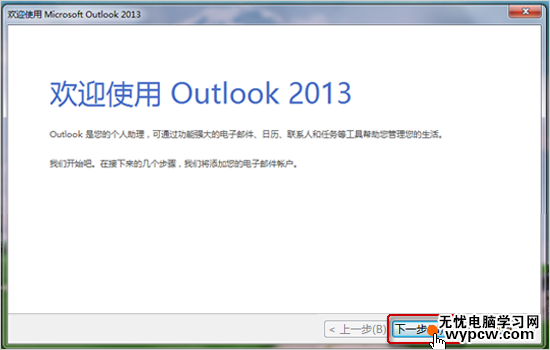
2、彈出如下圖的對話框,選擇“是”,點擊“下一步”;
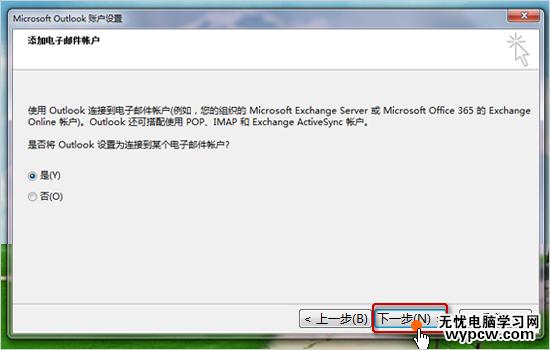
3、輸入“姓名”“郵箱地址”“密碼”,并選擇“手動配置服務器設置或其他服務器類型”,點擊“下一步”;
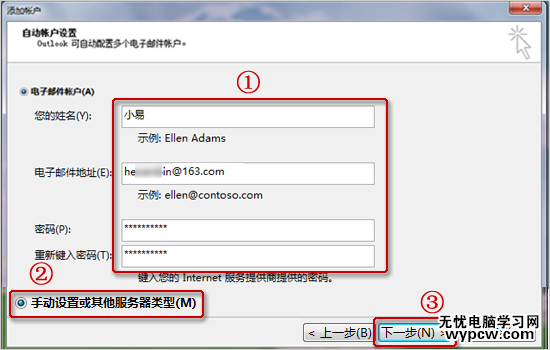
4、選中“POP或IMAP(P)”,點擊“下一步”;
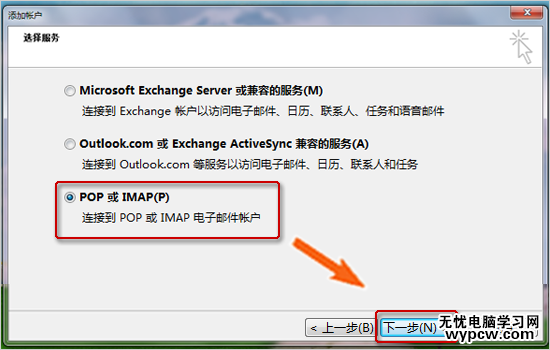
5、按頁面提示填寫帳戶信息:
帳戶類型選擇: pop3 或 imap
接收郵件服務器: pop.163.com 或 imap.163.com
發送郵件服務器: smtp.163.com
用戶名: 使用系統默認(即不帶后綴的@163.com)
填寫完畢后,點擊“其他設置”;
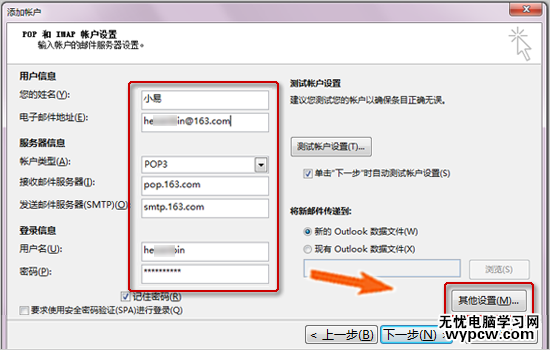
6、點擊“其他設置”后會彈出對話框(如下圖),選擇“發送服務器”,勾選“我的發送服務器(SMTP)要求驗證”,并點擊“確定”;
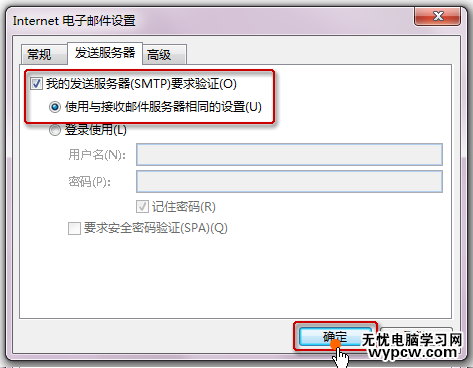
7、回到剛才的對話框,點擊“下一步”;
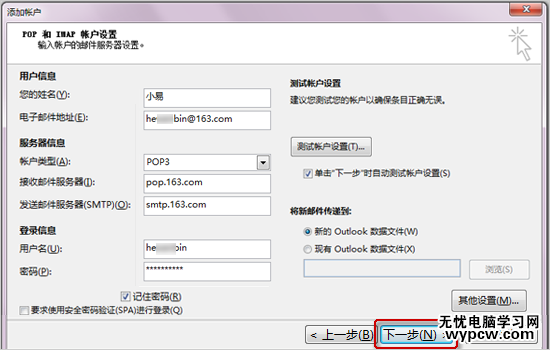
8、在彈出的“測試帳戶設置對話框”,如出現下圖情況,說明您的設置成功了;
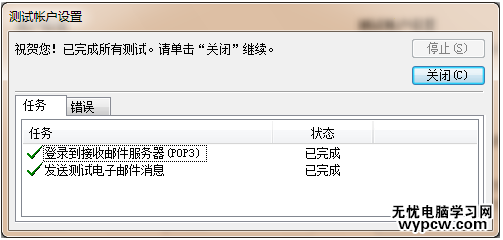
新聞熱點
疑難解答